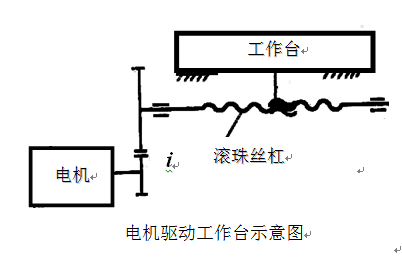該教程適用

操作步驟/方法第1步,當局域網電腦無法正常連接手機時,我們可以深度重新安裝手機驅動程序來深度解決。在此以蘋果手機為例,打開“計算機管理”界面,展開左側的“設備管理器”選項,從右側的“USB串行總線控制器”列表中找到“未正常識別的設備”并右擊選擇“更新驅動程序”項。第2步,接下來正式進入“更改驅動程序”界面,如圖所示,從中選擇“手動選擇設備驅動程序”項進入。從打開的“選擇驅動程序”界面中,勾選“顯示兼容設備“,并點擊右下角的”瀏覽“按鈕。第3步,接下來定位到蘋果手機驅動目錄下量產工具點start無反應,找到如圖所示的”驅動程序“文件并打開進行安裝。如圖所示,成功識別相應的驅動程序后,直接按安裝向導進行操作即可完成蘋果手機驅動的安裝。第4步,當整個手機驅動安裝完成后,我們就可以針對當前蘋果手機數(shù)據(jù)進行備份及管理操作了。如圖所示,利用工具即可實現(xiàn)蘋果手機數(shù)據(jù)的備份操作。第5步,待備份完成后,我們還可以借助如圖所示的蘋果手機數(shù)據(jù)恢復工具,針對手機備份文件進行分析及提取操作。還可以有針對性的安裝蘋果手機驅動,同時針對備份文件進行識別及顯示。第6步,接下來,針對蘋果手機備份文件進行分析操作,即可顯示備份文件中的相關內容,在此我們就可以完成對蘋果手機相關數(shù)據(jù)的恢復操作。

如圖所示,待整個掃描操作完成后,選擇相應的需要恢復的數(shù)據(jù),點擊”恢復選中的文件“項即可完成手機數(shù)據(jù)的恢復功能。第7步,然后,如果想禁止蘋果手機連接電腦的行為,我們可以在”設備管理器“界面中,找到對應的蘋果設備驅動,并右擊選擇”禁用設備“項即可。第8步,以上方法可以實現(xiàn)對手機等智能設備連接電腦的操作進行控制操作,但是存在一定的局限性,一方面需要針對所有類型的設備分別進行禁用操作,這顯然是不現(xiàn)實的。另一方面,無法實現(xiàn)對手機助手等工具的禁用操作。為了解決以上問題,一種比較有效的解決辦法,就是通過專門用于對計算機接入設備進行管理的工具來實現(xiàn)。通過百度搜索下載大勢至電腦文件防泄密系統(tǒng)進行安裝。從打開的程序主界面中,在”智能設備控制“欄目中,勾選”禁止手機、PaD便攜式設備“和”禁止手機助手“兩個選項即可。同時點擊”添加/刪除“按鈕。如圖所示:第9步,從打開的”規(guī)則“窗口中量產工具點start無反應,我們可以看到當前已禁止運行的手機助手列表,如果想添加新的限制規(guī)則,只需要點擊”添加“按鈕,并在彈出的窗口中,利用捕捉工具快速完成相關手機助手信息的捕捉及添加操作。如圖所示:第10步,借助大勢至電腦文件防泄密系統(tǒng)可以針對智能接入設備進行全方位的管理,同時該軟件還具有針對U盤等存儲設備全面的讀取權限控制功能,同時還可以實現(xiàn)基于特定U盤的讀取操作、受密碼權限保護的U盤讀取操作。此外,還具有局域網網絡行為控制功能,具體而言,可以實現(xiàn)針對與電腦文件傳輸有關的各類限制操作,包括“禁止微信傳輸文件”、“禁止聊天軟件運行”以及“只允許特定的程序運行”等功能。END